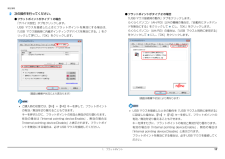Q&A
取扱説明書・マニュアル (文書検索対応分のみ)
"接続"2 件の検索結果
"接続"200 - 210 件目を表示
全般
質問者が納得本当に、全てのボリュームつまみを確認してください。確認後も解決しない場合は、知恵袋より、メーカ、Skypeに問い合わせてください。
5383日前view99
全般
質問者が納得仕様を見る限りではUSB接続ですね。(無線対応ではありません)使うときだけつなぐので問題ありません。取り外しの時は、ハードの取り外しを行なってからはずしてください。印刷はそんなにしないなら、使うときだけ持ってくるしかありません。ケーブル長は1.5メートルとなっていました。無線ランルーターは説明書を見ながら挑戦しましょう。
5428日前view218
目次本書をお読みになる前に本書の表記 . . . . . . . . . . . . . . . . . . . . . . . . . . . . . . . . . . . . . . . . . . . . . . . . . . .7. スリープ/休止状態2スリープ/休止状態とは . . . . . . . . . . . . . . . . . . . . . . . . . . . . . . . . . . . . . . . . .商標および著作権について . . . . . . . . . . . . . . . . . . . . . . . . . . . . . . . . . . . . . . .4スリープ/休止状態にするうえでの注意 . . . . . . . . . . . . . . . . . . . . . . . . . . . . .90仕様確認表 . . . . . . . . . . . . . . . . . . . . . . . . . . . . . . . . . . . . . . . . . . . . . . . . . . .5スリープ/休止状態...
本書をお読みになる前に■ キーの表記と操作方法本書の表記本文中のキーの表記は、キーボードに書かれているすべての文字を記述するのではなく、説明に必要な文字を次のように記述しています。本書の内容は 2010 年 6 月現在のものです。 例:【Ctrl】キー、【Enter】キー、【→】キーなど■ 本文中での書き分けについてまた、複数のキーを同時に押す場合には、次のように「+」でつないで表記してい本書には、複数の機種の内容が含まれています。機種によっては、記載されています。る機能が搭載されていない場合があります。また、機種により説明が異なる場合 例:【Ctrl】+【F3】キー、【Shift】+【↑】キーなどは、書き分けています。■ 連続する操作の表記お使いの機種に機能が搭載されているかを「仕様確認表」(→ P.5)や、富士通製品情報ページ(http://www.fmworld.net/)で確認して、機種にあった記載をお本文中の操作手順において、連続する操作手順を、 」「でつなげて記述しています。読みください。 例:(スタート)をクリックし、「すべてのプログラム」をポイントし、「アクセサリ」をクリックする操作 ↓(...
補足情報■ CD や DVD の使用について製品名称このマニュアルでの表記®本文中の操作手順において、CD または DVD を使用することがあります。Windows 7 Home PremiumWindows または Windows 7 または操作に必要なドライブが搭載されていない場合は、次のポータブル CD/DVD ド32 ビット 正規版Windows 7(32 ビット)またはライブのご購入をお勧めいたします。Windows 7 Home PremiumWindows® 7 Starter・スーパーマルチドライブユニット/ FMV-NSM53他 社 製 品 を ご 購 入 の 場 合 は、サ ポ ー ト ペ ー ジ(http://azby.fmworld.net/Windows または Windows 7 または32 ビット 正規版品名/型名Windows 7 StarterWindows Vistasupport/)の「他社周辺機器接続情報」をご覧ください。®Windows または Windows VistaWindows® XPWindows または Windows XPWindows® Interne...
2. ディスプレイ必要なものを用意する外部ディスプレイやデジタルテレビの接続外部ディスプレイやデジタルテレビ外部ディスプレイやデジタルテレビを接続するとできること外部ディスプレイやデジタルテレビによって接続するコネクタや接続方法が異なります。必ず外部ディスプレイやデジタルテレビのマニュアルもご覧くださパソコン本体に外部ディスプレイを接続することができます。HDMI 出力端子搭載い。機種は、デジタルテレビも接続することができます。・ 外部ディスプレイコネクタパソコン本体に外部ディスプレイやデジタルテレビを接続することで、次のことがCRT ディスプレイや液晶ディスプレイを接続することができます。・ HDMI 出力端子(HDMI 出力端子搭載機種のみ)できます。デジタルテレビや液晶ディスプレイで HDMI 対応のものを接続することができ表示するディスプレイを切り替える。ます。2 つのディスプレイに同時に表示する。2 つのディスプレイで 1 つのデスクトップを表示する(マルチモニター機能)。ここでは、外部ディスプレイを接続する手順について説明しています。ケーブル外部ディスプレイやデジタルテレビとパソコンを接続するケー...
補足情報2 次の操作を行ってください。● フラットポイントがタイプ 2 の場合「USB マウス接続時の動作」タブをクリックします。● フラットポイントがタイプ 1 の場合らくらくパソコン(AH/R3)以外の機種の場合は、「自動的にタッチパッ「デバイス設定」タブをクリックします。USB マウスを接続したときにフラットポイントを無効にする場合は、「USB マウス接続時に内蔵ポインティングデバイスを無効にする。」をクリックしてドを無効にする」をクリックしてらくらくパソコン(AH/R3)の場合は、「USB マウスと同時に使用する」をクリックしてにし、「OK」をクリックします。にし、「OK」をクリックします。にし、「OK」をクリックします。(画面は機種や状況により異なります)(画面は機種や状況により異なります)ご購入時の状態では、【Fn】+【F4】キーを押して、フラットポイントの有効/無効を切り替えることもできます。USB マウスを接続したときの動作を「USB マウスと同時に使用する」キーを押すたびに、フラットポイントの有効と無効が切り替わります。に設定した場合は、【Fn】+【F4】キーを押して、フラットポイントの有効...
1目次このパソコンをお使いになる前に . . . . . . . . . . . . . . . . . . . . . . . . . . . . . . . . . . . . . . . . . . . . 5マニュアルの表記 . . . . . . . . . . . . . . . . . . . . . . . . . . . . . . . . . . . . . . . . . . . . . . . . . . . . . . . . 81. 各部の名称と働きパソコン本体前面 . . . . . . . . . . . . . . . . . . . . . . . . . . . . . . . . . . . . . . . . . . . . . . . . . . . . . . . . 12パソコン本体右側面 . . . . . . . . . . . . . . . . . . . . . . . . . . . . . . . . . . . . . . . . . . . . . . . . . . . . . . 15パソコン本体左側面 . . ...
補足情報その他の便利な設定フラットポイントの有効/無効の切り替え■ 左きき用に設定するここでは、USB マウスを接続したときのフラットポイントの動作を設定する方法に(スタート)「コントロールパネル」「ハードウェアとサウンド」の順にクリッついて説明しています。クし、「デバイスとプリンター」の「マウス」をクリックすると表示される「マウスのプロパティ」画面で、「ボタン」タブの設定画面から変更することができます。ご購入時の状態では、USB マウスを接続したときのフラットポイント■ マウスポインターの速度を変えるの動作は、次のようになります。(スタート)「コントロールパネル」「ハードウェアとサウンド」の順にクリッ・らくらくパソコン(AH/R3)以外の機種の場合クし、「デバイスとプリンター」の「マウス」をクリックすると表示されるマウスのパソコンに USB マウスを接続しても、USB マウスとフラットポイ設定画面で変更することができます。ントとを同時に使用することができます。・らくらくパソコン(AH/R3)の場合■ シングルクリックとダブルクリックの設定を変更するパソコンに USB マウスを接続すると、フラットポイントでの...
補足情報■ 外部ディスプレイコネクタに接続したディスプレイの場合外部ディスプレイの解像度をご確認ください。■ HDMI 出力端子に接続したデジタルテレビの場合(HDMI 出力端子搭載機種のみ)接続した外部ディスプレイがサポートしている次の解像度を表示できます。接続したデジタルテレビがサポートしている次の解像度を表示できます。解像度(ピクセル)デジタルテレビがこの解像度をサポートしているかどうかは、お使いのデジタルテ[注発色数[注 1] 2]High Color(16 ビット) True Color(32 ビット)レビのマニュアルをご覧ください。[注発色数[注 1] 2]800 × 600○○1024 × 768○○解像度1280 × 720[注 3]○○(ピクセル)1280 × 768[注 3]○○[注 3]○○1280 × 1024○○1360 × 768[注 3]○○[注 3]1400 × 1050○○1440 × 900[注 3]○○1600 × 900[注 3]○○1600 × 1200○○[注 3]1680 × 1050○○1920 × 1080[注 3]○○1200[注 3]○○出力方式とリフレッ...
補足情報外部ディスプレイやデジタルテレビを接続する外部ディスプレイやデジタルテレビ接続後、「新しいハードウェアの追加ウィザード」ウィンドウが表示された場合は、次のように対応してください。デジタルテレビの接続は、HDMI 出力端子搭載機種のみ外部ディスプレイやデジタルテレビに CD-ROM などで必要なファイルが添付さ警告れていることがあります。この場合は、添付のマニュアルをご覧になり、必要な外部ディスプレイやデジタルテレビの接続/取り外しを行う場合は、ファイルをインストールしてください。必ずパソコン本体の電源を切り、AC アダプタを取り外してください。感電の原因となります。外部ディスプレイやデジタルテレビを接続後、接続したディスプレイの1 パソコン本体の電源を切り、AC アダプタを取り外します。みに表示する設定にしていても、接続するディスプレイによっては、パソコン本体の液晶ディスプレイと接続したディスプレイの両方に画面2 パソコン本体にケーブルを接続します。が表示されることがあります。必要に応じて、表示するディスプレイを次のケーブルで接続します。切り替えてください。・外部ディスプレイの接続:ディスプレイケーブ...
ご購入時の状態に戻す 101ご購入時の状態に戻すリカバリの注意事項■外付けハードディスクなどの外部記憶装置は必ず取り外してくださいリカバリを行う前に必ず取り外してください。外付けハードディスクなどの外部記憶装置を接続したまま操作を続けると、大切なデータを壊してしまう可能性があります。■付属ディスプレイ、キーボード、マウス以外の周辺機器(プリンター、デジタルカメラ、スキャナーなどの装置)は取り外してくださいセットしたPCカードなどもすべて取り外してください。アンテナケーブルや LAN ケーブルなどもすべて抜いてください。接続したままだとマニュアルに記載されている手順と異なってしまう場合があります。LIFEBOOK をお使いの場合は、マウスも取り外してください。■メモリーカードは取り出してくださいメモリーカードをセットしていると、マニュアルに記載されている手順と異なってしまう場合があります。■ファイルコピー中は他の操作をしないでくださいむやみにクリックせず、しばらくお待ちください。他の操作をすると、リカバリが正常に終了しない場合があります。■時間に余裕をもって作業しましょうリカバリ実行からソフトウェアのインスト...
- 1